Prozor Raspoređivanje studenata po grupama služi za raspoređivanje studenata u hijerarhiju nastavnih grupa. Nalazi se u modulu Studiji i studenti i u modulu Raspored sati. Jednom kad je student raspoređen u neku nastavnu grupu, njega će sustav automatski rasporediti u sve predmete koji sadrže nastavnu grupu istog imena. Kad je student raspoređen u nastavnu grupu, za njega, odnosno za njegovu grupu bit će moguće napraviti raspored sati. Ako se taj raspored objavi, student će na studomatu moći vidjeti svoj vlastiti raspored sati. |
|
| Student će putem Studomata → opcija Status predmeta moći vidjeti podatak u koju je grupu raspoređen. |
Ako su studenti raspoređeni u nastavne grupe, predmetni nastavnici će u modulu Nastavnički portal moći vidjeti popise studenata po grupama.
Također, ako su studenti raspoređeni u grupe, u modulu Ispiti → opcije Raspored za pismeni ispit / Raspored za usmeni ispit, moći će ih se evidentirati u termin pismenog ili usmenog ispita prema izvođaču nastave za tu grupu.
U modulu Studiji i studenti prozor se pokreće odabirom opcije Raspoređivanje studenata po grupama izbornika Nastavni plan. U modulu Raspored sati prozor kataloga pokreće se odabirom izbornika Satnica, zatim podizbornika Grupe studenata i na kraju odabirom opcije Raspoređivanje studenata po grupama.
Za razliku od prozora Raspoređivanje po grupama za studenta, u kojem se prvo odabire student, pa se nakon toga odabranog studenta smješta u nastavne grupe za predmete koje je upisao, u ovom prozoru se prvo odabire nastavna grupa pa se nakon toga u tu grupu smještaju željeni studenti.
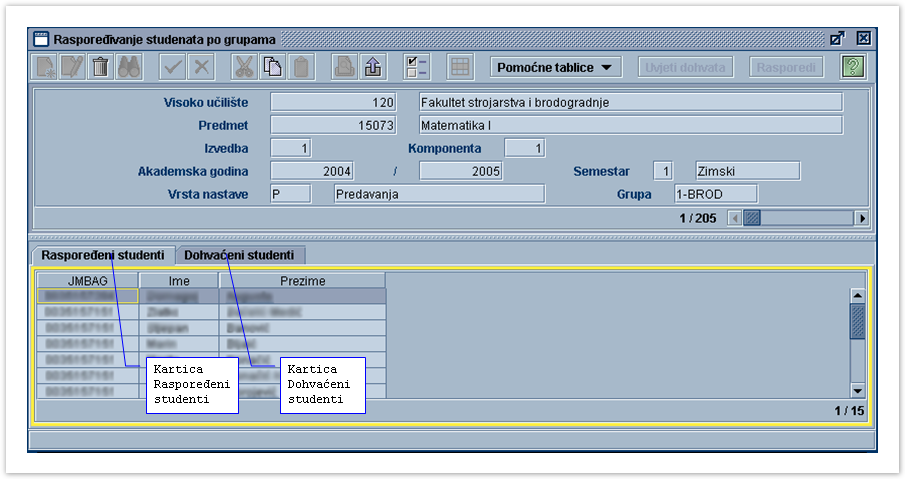 Slika 1. Prozor Raspoređivanje studenata po grupama
Slika 1. Prozor Raspoređivanje studenata po grupama
Prozor Raspoređivanje studenata po grupama sastoji se od dva okvira (slika 1).
- U gornjem okviru prikazani su podaci o predmetu, akademskoj godini i grupi
Donji okvir sadrži dvije kartice sa popisima:
- Raspoređenih studenata
- Dohvaćenih studenata
Evidencija raspoređivanja studenata po grupama
U prozoru nije omogućen unos (  ) podataka. Razlog tome je taj što su grupe već napravljene u prozoru Nastavne grupe za predmet u semestru. Pokretanjem akcije dohvata (
) podataka. Razlog tome je taj što su grupe već napravljene u prozoru Nastavne grupe za predmet u semestru. Pokretanjem akcije dohvata (  ) moguće je pretraživati podatke.
) moguće je pretraživati podatke.
Pri dohvatu u gornjem dijelu prozora posebno treba pripaziti na sljedeće podatke (slika 1):
- visoko učilište - šifra i naziv visokog učilišta čije se studente raspoređuje u grupe
- predmet - šifra i naziv predmeta za koji se studente raspoređuje u grupe
- izvedba - redni broj izvedbe predmeta za koju se obavlja raspoređivanje
- komponenta - redni broj komponente izvedbe predmeta za koju se obavlja raspoređivanje
- akademska godina - akademska godina u kojoj vrijedi raspored po grupama
- semestar - semestar u kojem vrijedi raspored po grupama
- vrsta nastave - vrsta nastave za koju se obavlja raspoređivanje
- grupa - grupa u koju se raspoređuje studente
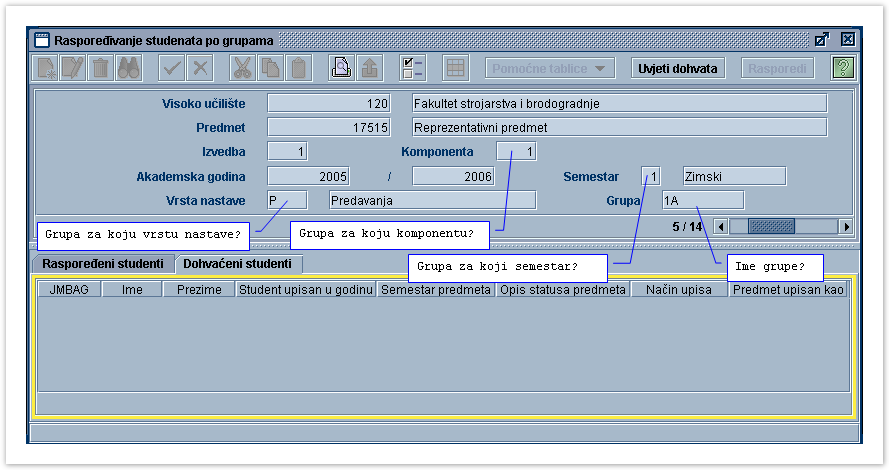 Slika 1. Dohvat podataka u gornjem dijelu prozora
Slika 1. Dohvat podataka u gornjem dijelu prozora
Raspoređivanje studenata u grupe obavlja se iz kartice Dohvaćeni studenti (slika 2). Da bi se studente moglo rasporediti u grupe, mora ih se najprije dohvatiti u kartici Dohvaćeni studenti.
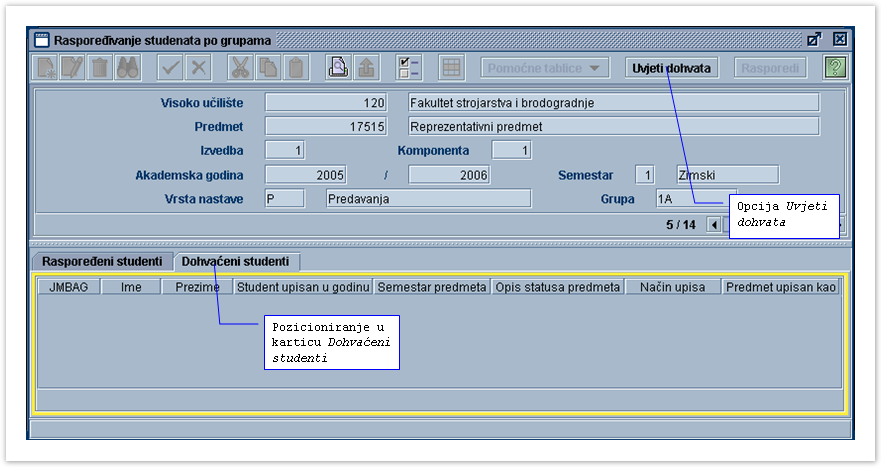 Slika 2. Pokretanje opcije Uvjeti dohvata
Slika 2. Pokretanje opcije Uvjeti dohvata
Nakon toga se otvara novi prozor, u kojem se mogu unijeti uvjeti dohvata, pokretanjem akcije unos (  ). Postoji četiri vrste uvjeta dohvata koji se mogu postaviti:
). Postoji četiri vrste uvjeta dohvata koji se mogu postaviti:
- upisana godina
- upisan smjer
- upisan predmet
- u grupi za predmet
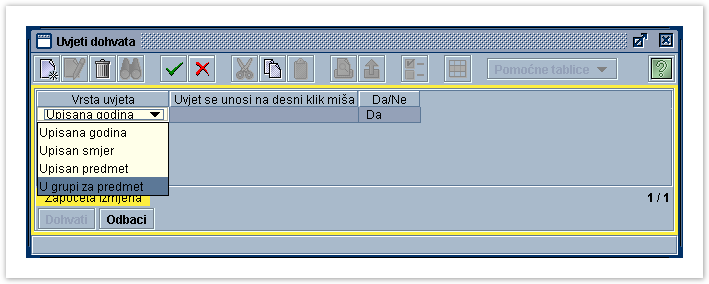 Slika 3. Vrste uvjeta u prozoru Uvjeti dohvata
Slika 3. Vrste uvjeta u prozoru Uvjeti dohvata
Odabirom željene vrste uvjeta i pritiskom desne tipke miša nad sljedećim poljem precizira se uvjet. U ovisnosti o vrsti uvjeta koja je odabrana u prvom polju, moguće su sljedeće kombinacije:
Za vrstu uvjeta Upisana godina postoje uvjeti:
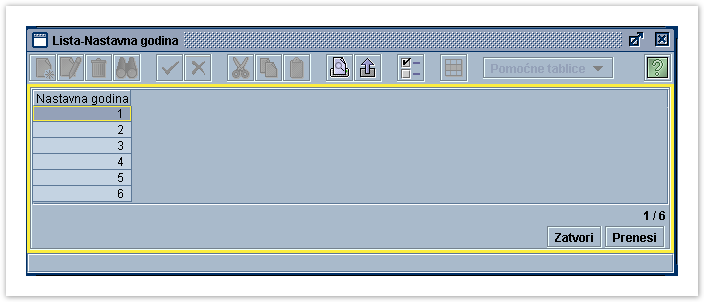 Slika 4. Lista - Nastavna godina
Slika 4. Lista - Nastavna godina
Nakon što se prenese željena nastavna godina, u polju Da/Ne odabire se je li uvjet da je navedena nastavna godina upisana ili nije.
Za vrstu uvjeta Upisan smjer postoje uvjeti:
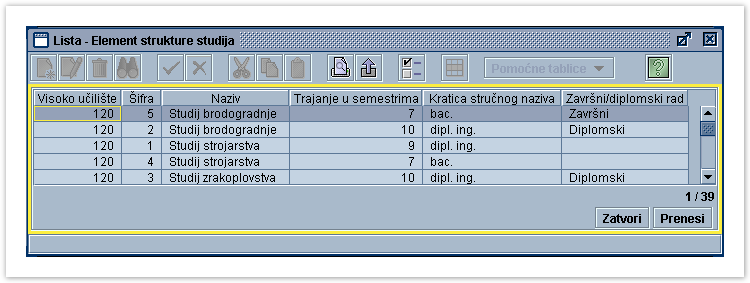
Slika 5. Lista - Element strukture studija
Nakon što se prenese željeni element strukture studija, u polju Da/Ne odabire se je li uvjet da je navedeni smjer upisan ili nije.
Za vrstu uvjeta Upisan predmet postoje uvjeti:
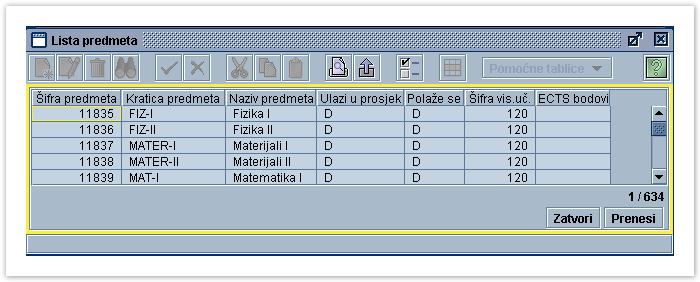 Slika 6. Lista - Predmet
Slika 6. Lista - Predmet
Nakon što se prenese željeni predmet, u polju Da/Ne odabire se je li uvjet da je navedeni predmet upisan ili nije.
Za vrstu uvjeta U grupi za predmet postoje uvjeti:
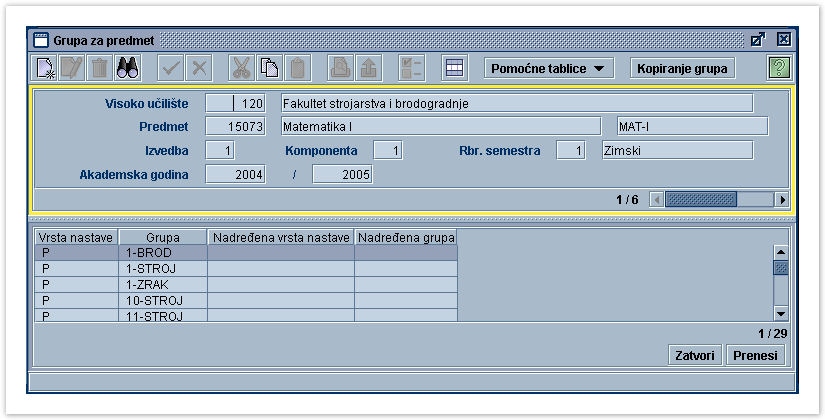 Slika 7. Prozor Grupa za predmet
Slika 7. Prozor Grupa za predmet
Nakon što se prenese željena grupa za predmet, u polju Da/Ne odabire se je li uvjet da je student kojeg želimo dohvatiti raspoređen u grupi za izabrani predmet ili nije.
Potvrdom (  ) akcije završava se postavljanje uvjeta.
) akcije završava se postavljanje uvjeta.
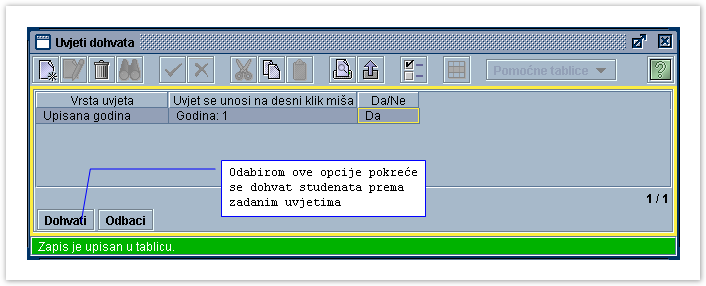 Slika 8. Postavljeni uvjeti dohvata
Slika 8. Postavljeni uvjeti dohvata
Nakon što su uvjeti dohvata definirani, možemo dohvatiti studente prema pravilima koja su određena u prozoru Uvjeti dohvata. Odabirom opcije Dohvati u donjem lijevom kutu prozora, dohvaćaju se studenti koji zadovoljavaju postavljene uvjete.
Dohvat je moguće pokrenuti i bez postavljenih uvjeta, ali se u tom slučaju dohvaćaju svi studenti koje se može rasporediti u grupu definiranu u gornjem okviru prozora Raspoređivanje studenata po grupama. Postavljanje ovih dodatnih uvjeta dohvata služi za lakše raspoređivanje studenata u grupe tako da u istu grupu budu smješteni studenti sa sličnim nastavnim obavezama. Ovo je potrebno zbog lakšeg stvaranja rasporeda sati.
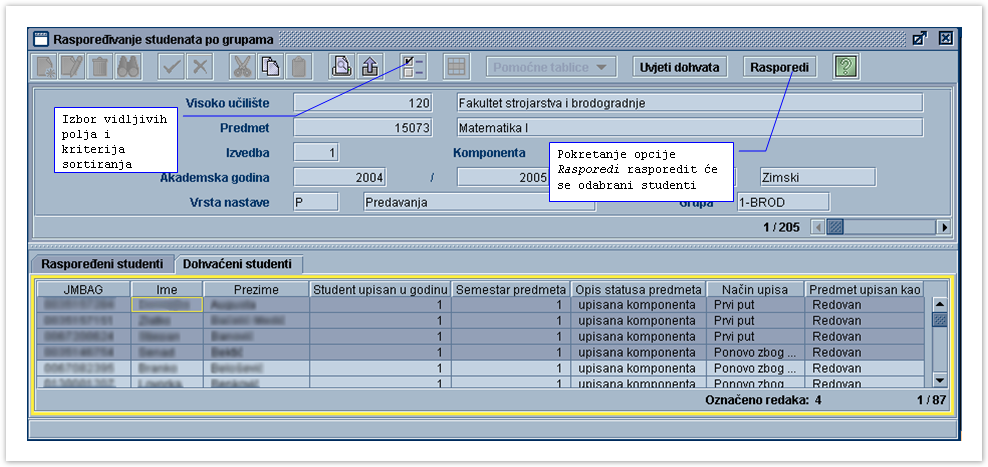 Slika 9. Raspoređivanje studenata
Slika 9. Raspoređivanje studenata
Kartica dohvaćeni studenti sadrži polja:
- JMBAG - jedinstveni matični broj akademskog građanina
- ime - ime studenta
- prezime - prezime studenta
- student upisan u godinu - nastavna godina u koju je student upisan
- semestar predmeta - semestar u kojem je student upisao predmet
- šifra statusa predmeta, opis statusa predmeta - šifra i opis statusa predmeta.Svi studenti koji su prvi put upisali predmet trebali bi imati status "Upisana komponenta".Ponavljači imaju status "Odslušan predmet" ili "Odslušana komponenta"
- način upisa- način upisa predmeta. Može poprimiti vrijednosti:
- Prvi put
- Ponovno zbog pada na ispitu pred povjerenstvom
- Ponovno zbog neispunjenja nastavnih obaveza
- Ponovno na studentov zahtjev
- predmet upisan kao- na koji je način student upisao predmet.Može poprimiti vrijednosti:
- Redovno
- Parcijala (Upisan predmet s više godine pri ponavljanju godine)
- Diferencijala (Predmet razlike prilikom prelaska s jednog visokog učilišta ili smjera na drugo)
Pokretanjem opcije za odabir vidljivih polja i kriterija sortiranja (slika 9) može se odabrati po kojem će se kriteriju izlistati studenti u kartici Dohvaćeni studenti. Primjer za to bi bio:
- ukoliko se u grupu žele rasporediti studenti prema abecedi, kriterij sortiranja se
mora postaviti prema Prezimenu studenta. To se radi na način da se iz alatne trake odebere opcija Izbor vidljivih polja i kriterij sortiranja ( ) te se od-označe sva polja osim polja Prezime u kojoj ostavimo kvačicu, te potvrdimo akciju nakon čega će se u okviru Dohvaćeni studenti studenti prikazati abecedno.
) te se od-označe sva polja osim polja Prezime u kojoj ostavimo kvačicu, te potvrdimo akciju nakon čega će se u okviru Dohvaćeni studenti studenti prikazati abecedno.
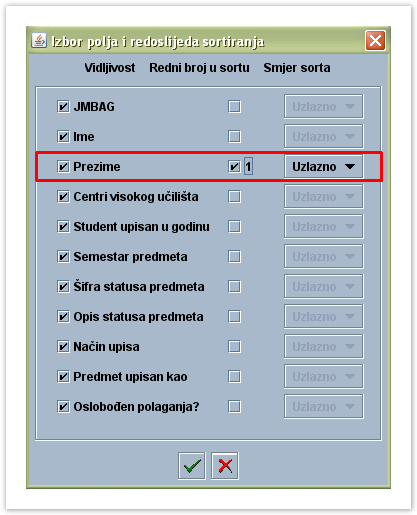 Slika 10. Sortiranje prema prezimenu
Slika 10. Sortiranje prema prezimenu
Ukoliko se u grupu žele rasporediti studenti koima je status predmeta Upisan predmet, kriterij sortiranja se mora postaviti prema Šifra statusa predmeta. Postupak je isti kao i sortiranje prema prezimenu.
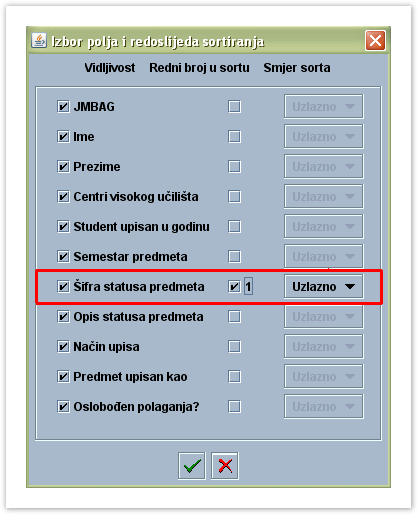 Slika 11. Sortiranje prema prezimenu
Slika 11. Sortiranje prema prezimenu
Obilježeni studenti u kartici Dohvaćeni studenti rasporedit će se u grupu navedenu u gornjem okviru prozora Raspoređivanje studenata po grupama pokretanjem opcije Rasporedi.
U kartici Dohvaćeni studenti može se obilježiti proizvoljan broj studenata.
Ako u istoj akademskoj godini (na istim visokom učilištu) postoje i drugi predmeti koje su odabrani studenti upisali i za koje je definirana grupa sa istim nazivom, studenti će biti raspoređeni i u te grupe.
Ako je definirana hijerarhija grupa, studenti koje se raspoređuje u neku grupu bit će raspoređeni u sve grupe koje su po hijerarhiji nadređene početnoj grupi (ako se želi izbjeći raspoređivanje studenata po hijerarhiji grupa, prilikom definiranja grupa treba izostaviti definirane hijerarhije - nadređenu grupu i vrstu nastave).
Raspoređeni studenti (slika 12)
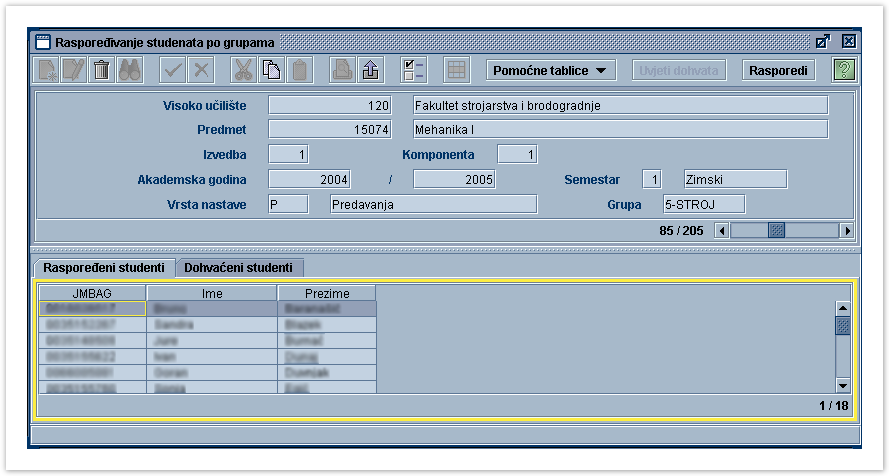 Slika 12. Raspoređeni studenti
Slika 12. Raspoređeni studenti
Kartica Raspoređeni studenti sadrži sljedeća polja:
- JMBAG - jedinstveni matični broj akademskog građanina
- ime - ime studenta
- prezime - prezime studenta
Brisanje zapisa
Operacija brisanja omogućena je samo u kartici Raspoređeni studenti. Pokretanjem operacije brisanja, za studenta ili studente odabrane u kratici Raspoređeni studenti, briše se raspored za grupu odabranu u gornjem okviru prozora Raspoređivanje studenata po grupama.
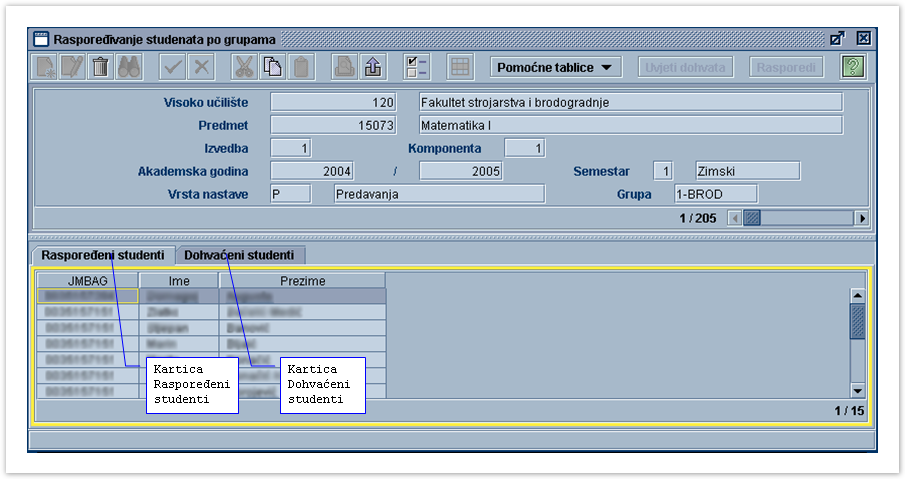 Slika 1. Prozor Raspoređivanje studenata po grupama
Slika 1. Prozor Raspoređivanje studenata po grupama ) podataka. Razlog tome je taj što su grupe već napravljene u prozoru
) podataka. Razlog tome je taj što su grupe već napravljene u prozoru  ) moguće je pretraživati podatke.
) moguće je pretraživati podatke.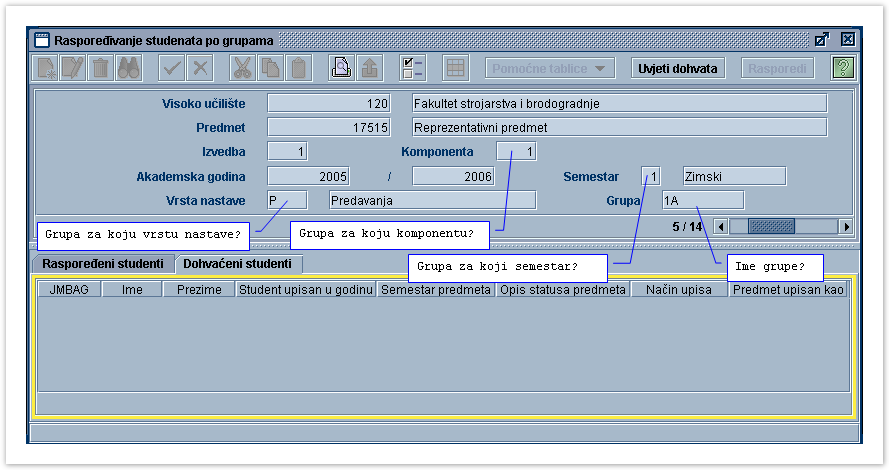 Slika 1. Dohvat podataka u gornjem dijelu prozora
Slika 1. Dohvat podataka u gornjem dijelu prozora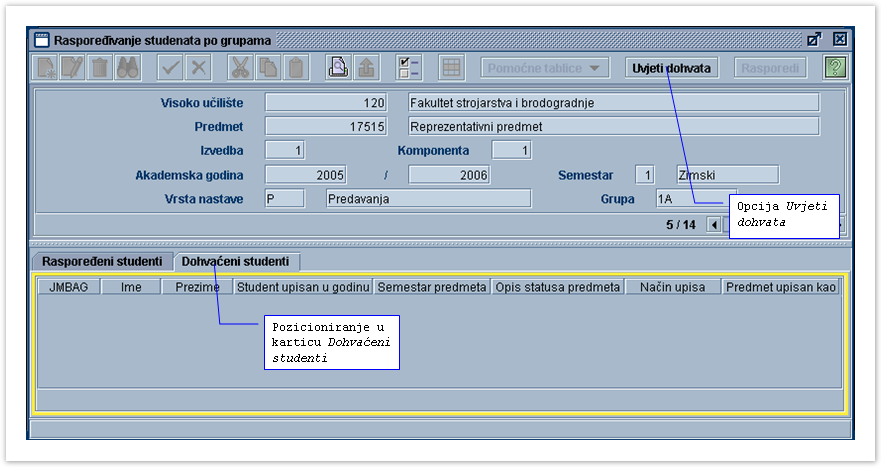 Slika 2. Pokretanje opcije Uvjeti dohvata
Slika 2. Pokretanje opcije Uvjeti dohvata ). Postoji četiri vrste uvjeta dohvata koji se mogu postaviti:
). Postoji četiri vrste uvjeta dohvata koji se mogu postaviti: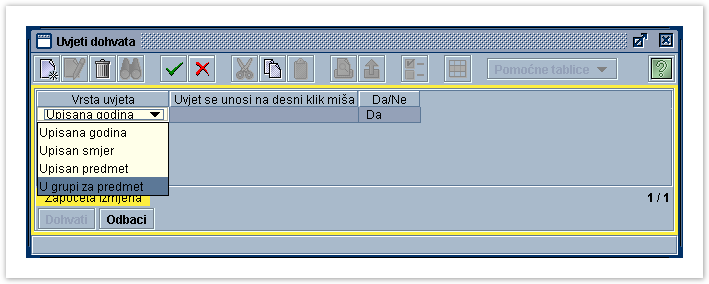 Slika 3. Vrste uvjeta u prozoru Uvjeti dohvata
Slika 3. Vrste uvjeta u prozoru Uvjeti dohvata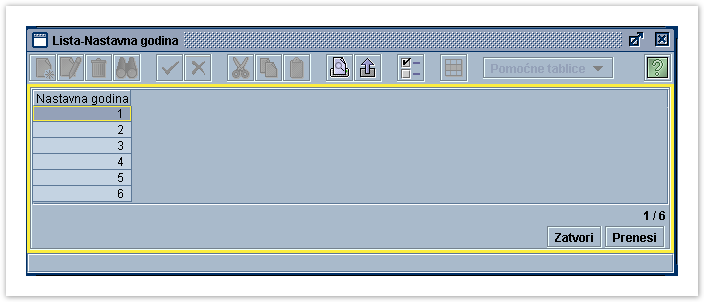 Slika 4. Lista - Nastavna godina
Slika 4. Lista - Nastavna godina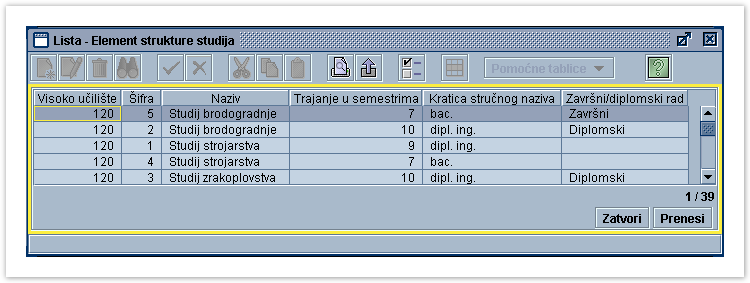
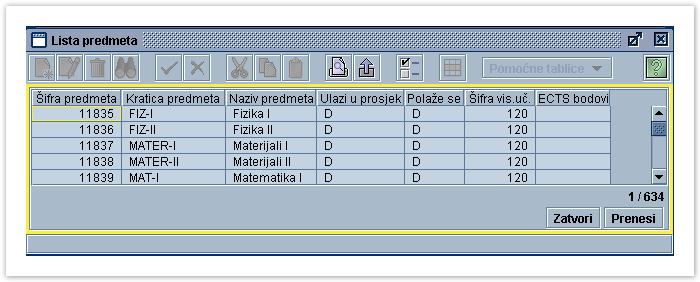 Slika 6. Lista - Predmet
Slika 6. Lista - Predmet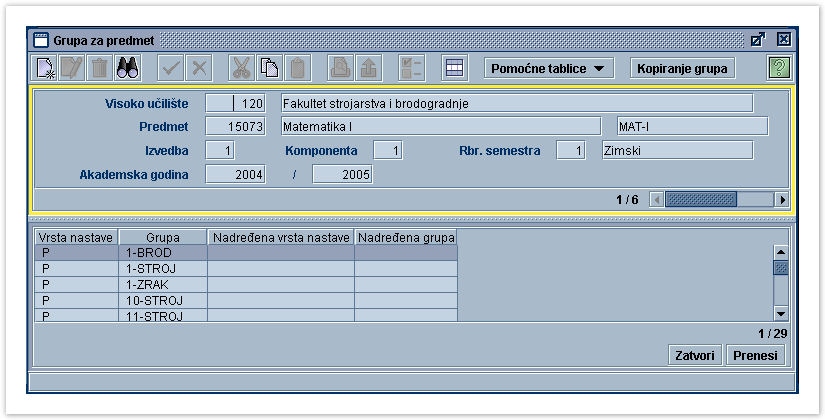 Slika 7. Prozor Grupa za predmet
Slika 7. Prozor Grupa za predmet ) akcije završava se postavljanje uvjeta.
) akcije završava se postavljanje uvjeta.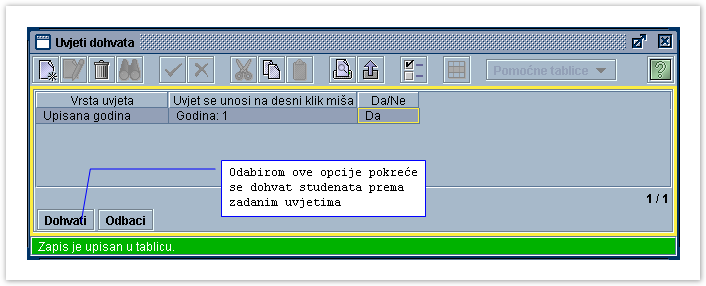 Slika 8. Postavljeni uvjeti dohvata
Slika 8. Postavljeni uvjeti dohvata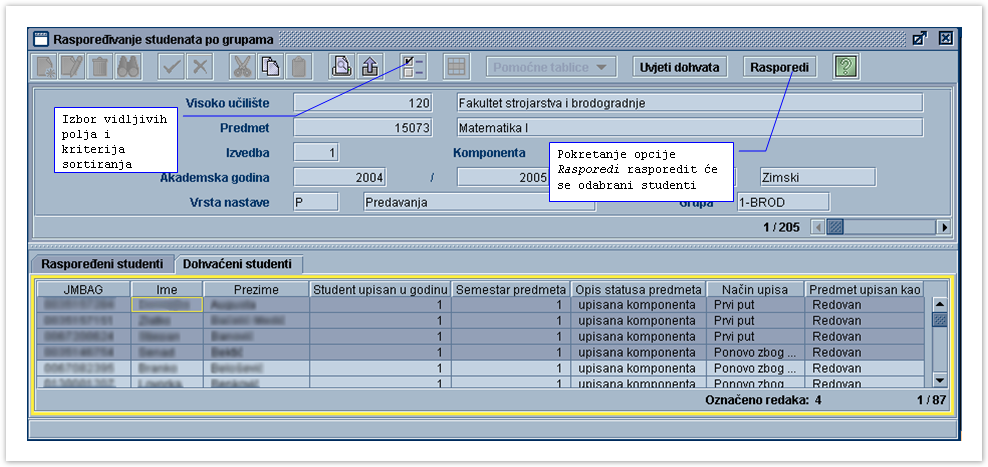 Slika 9. Raspoređivanje studenata
Slika 9. Raspoređivanje studenata ) te se od-označe sva polja osim polja Prezime u kojoj ostavimo kvačicu, te potvrdimo akciju nakon čega će se u okviru Dohvaćeni studenti studenti prikazati abecedno.
) te se od-označe sva polja osim polja Prezime u kojoj ostavimo kvačicu, te potvrdimo akciju nakon čega će se u okviru Dohvaćeni studenti studenti prikazati abecedno. 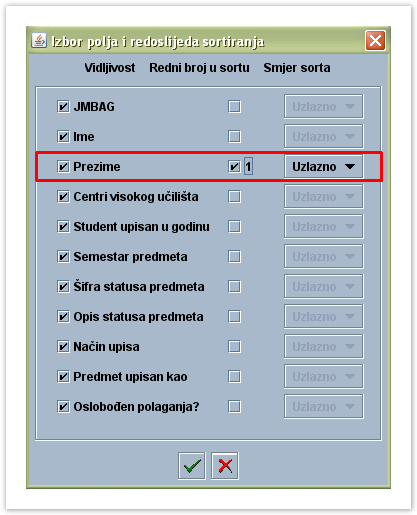 Slika 10. Sortiranje prema prezimenu
Slika 10. Sortiranje prema prezimenu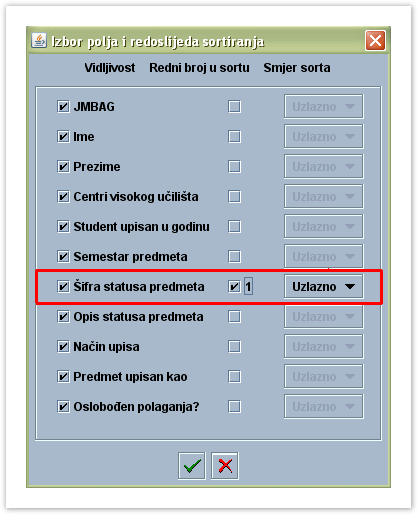 Slika 11. Sortiranje prema prezimenu
Slika 11. Sortiranje prema prezimenu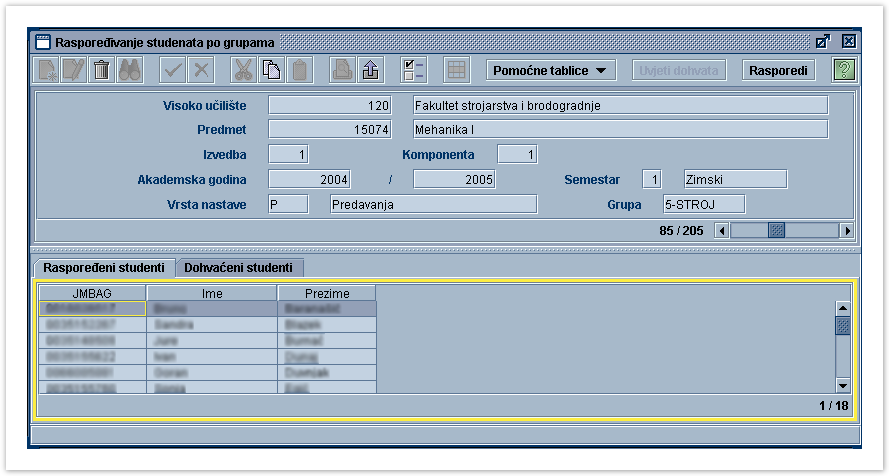 Slika 12. Raspoređeni studenti
Slika 12. Raspoređeni studenti